wp...
wps中需要插入特殊符号,该怎么插入呢?下面我们就来看看详细的教程。

一、插入特殊符号
1、如何在WPS中快速的输入一些特殊符号,先打开WPS表格,点击插入,会出现如下图所示内容。

2、在插入中找到符号,点击符号,会出现一个下拉菜单,会看到很多符号,如果有你要用的,直接点击,就可以实用,如果没用点击特殊符号。
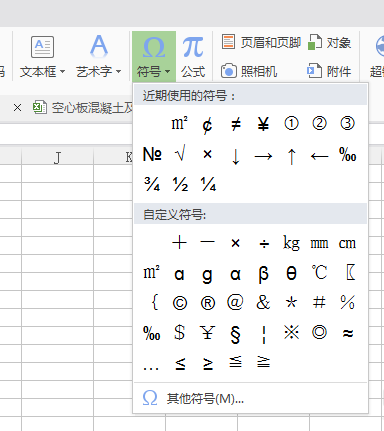
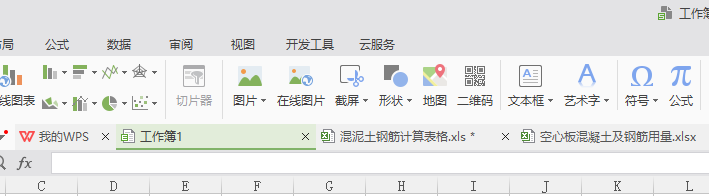
WPS怎么画流程图中的内部贮存图形?
WPS怎么画流程图中的内部贮存图形?wps中想要画流程图,需要使用内部贮存形状,该怎么插入这个图形呢?下面我们就来看看详细的教程,需要的朋友可以参考下
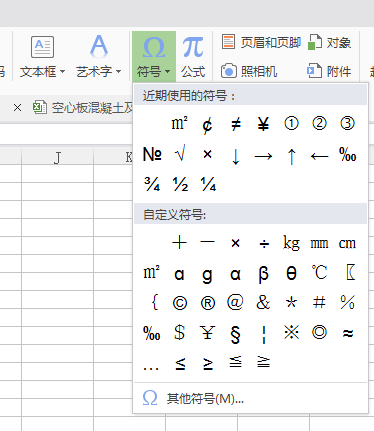
3、如果您实用的是搜狗输入法时,可以点击它的符号大全,可以在它的里面找到一些要用的符号。
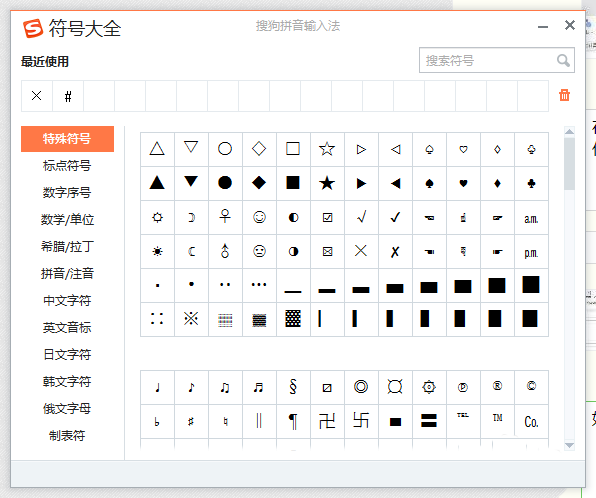
二、关于上下标的标注
1、在开始菜单栏里,如下图所示区域,点击那个小方框,会出现一个菜单,直接点击上下标即可。
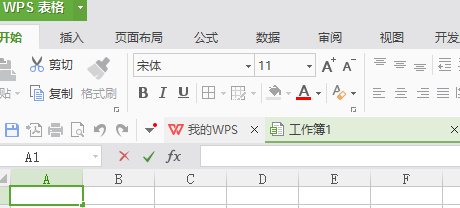
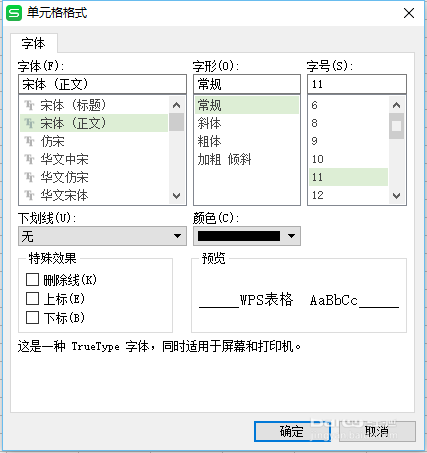
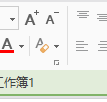
以上就是wps插入特殊符号的教程,希望能帮到大家,请继续关注脚本之家。
wps怎么使用关系图? wps关系图的修改方法
wps怎么使用关系图?wps中自带了很多关系图的样式,该怎么插入关系图并修改关系图呢?下面我们就来看看wps关系图的修改方法,需要的朋友可以参考下






